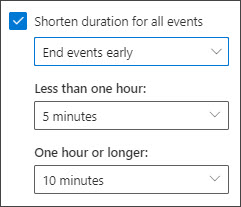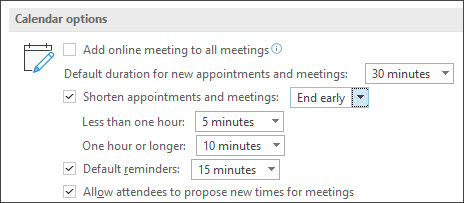ขณะนี้คุณสามารถให้ Outlook สิ้นสุดเหตุการณ์ของคุณได้ก่อนเวลาไม่กี่นาที หรือเริ่มต้นเหตุการณ์ล่าช้าสองสามนาที ซึ่งสามารถช่วยให้คุณสร้างในเวลาเดินทางระหว่างเหตุการณ์หรือเพิ่มเวลาบัฟเฟอร์หากเหตุการณ์อื่นๆ มีความยาวเล็กน้อย คุณสามารถเลือกระยะเวลาสําหรับเหตุการณ์ต่างๆ ได้ภายในหนึ่งชั่วโมงและมากกว่าหนึ่งชั่วโมง
ฟีเจอร์นี้ถูกตั้งค่าสําหรับบัญชีอีเมลหนึ่งบัญชี หากคุณมีมากกว่าหนึ่งรายการ ตรวจสอบให้แน่ใจว่าได้ตั้งค่าเวลาเริ่มต้นและเวลาสิ้นสุดสําหรับรายการที่คุณต้องการ
หมายเหตุ: คําแนะนํา Outlook for Mac เกี่ยวกับหัวข้อนี้พร้อมใช้งาน ที่นี่ .
ใน Outlook ใหม่ คุณสามารถตั้งค่ากิจกรรมให้สิ้นสุดก่อนเวลาหรือเริ่มต้นล่าช้าได้โดยใช้คําแนะนําต่อไปนี้
-
เลือก การตั้งค่า
-
เลือกปุ่ม ย่อระยะเวลาสําหรับเหตุการณ์ทั้งหมด
-
ใช้ดรอปดาวน์เพื่อเลือกจํานวนนาทีสําหรับเหตุการณ์น้อยกว่าหนึ่งชั่วโมงและหนึ่งชั่วโมงหรือนานกว่านั้น จากนั้นคลิก ประหยัด .
หมายเหตุ: ผู้ใช้ควรใช้งานรุ่นแชนเนลขององค์กรรายเดือนล่าสุดของ Outlook บนเดสก์ท็อป คุณสามารถตรวจสอบเพื่อดูว่า Outlook รุ่นล่าสุดคืออะไร ที่หน้านี้ . คุณสามารถตรวจสอบเวอร์ชันของ Outlook สําหรับ Windows ที่คุณกําลังใช้งานอยู่ได้โดยไปที่ ฉันมี Outlook เวอร์ชันใด .
-
ใน Outlook แบบคลาสสิก ให้เลือก แฟ้ม > ตัวเลือก > ปฏิทิน > ตัวเลือกปฏิทิน
-
เลือกปุ่ม ย่อการนัดหมายและการประชุมให้สั้นลง และในกล่องดรอปดาวน์ ให้เลือก สิ้นสุดก่อนเวลา หรือ เริ่มต้นล่าช้า .
-
ใช้ดรอปดาวน์เพื่อเลือกจํานวนนาทีสําหรับเหตุการณ์น้อยกว่าหนึ่งชั่วโมงและหนึ่งชั่วโมงหรือนานกว่านั้น จากนั้นคลิก ตกลง, ได้ .
เมื่อตั้งค่าแล้ว การตั้งค่านี้จะได้รับเกียรติใน Outlook for Windows, Outlook for Mac, Outlook บนเว็บ, Outlook for iOS และ Outlook for Android
Outlook บนเว็บผู้ใช้สามารถตั้งค่าเหตุการณ์ให้สิ้นสุดก่อนเวลาหรือเริ่มต้นล่าช้าได้โดยใช้คําแนะนําต่อไปนี้
-
เลือก การตั้งค่า
-
เลือกปุ่ม ย่อระยะเวลาสําหรับเหตุการณ์ทั้งหมด
-
ใช้ดรอปดาวน์เพื่อเลือกจํานวนนาทีสําหรับเหตุการณ์น้อยกว่าหนึ่งชั่วโมงและหนึ่งชั่วโมงหรือนานกว่านั้น จากนั้นคลิก ประหยัด .
เมื่อตั้งค่าแล้ว การตั้งค่านี้จะได้รับเกียรติใน Outlook for Windows, Outlook for Mac, Outlook บนเว็บ, Outlook for iOS และ Outlook for Android